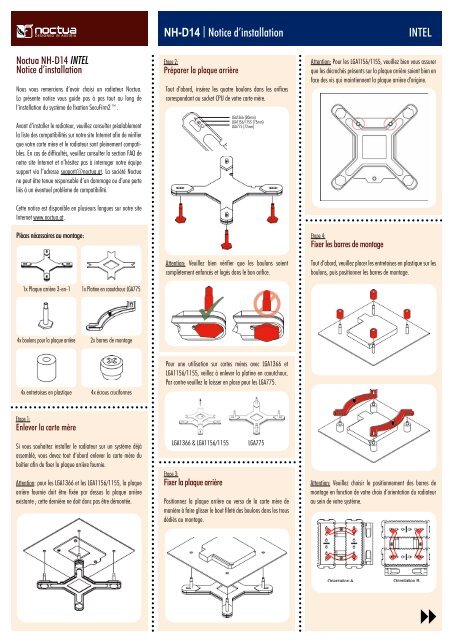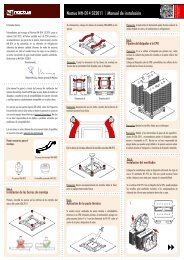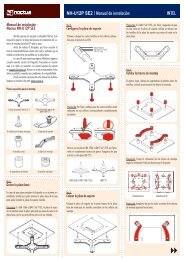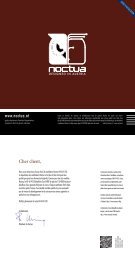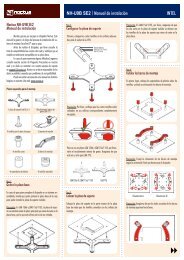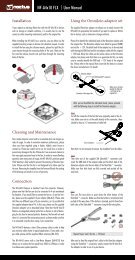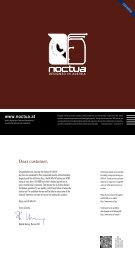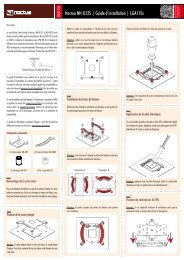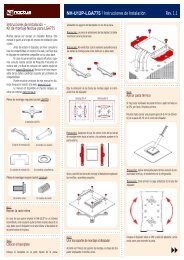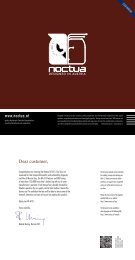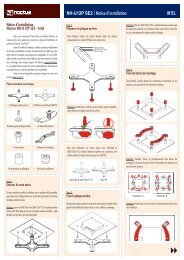Noctua NH-D14, Notice d'installation - Noctua.at
Noctua NH-D14, Notice d'installation - Noctua.at
Noctua NH-D14, Notice d'installation - Noctua.at
Create successful ePaper yourself
Turn your PDF publications into a flip-book with our unique Google optimized e-Paper software.
<strong>Noctua</strong> <strong>NH</strong>-<strong>D14</strong> INTEL<br />
<strong>Notice</strong> d’install<strong>at</strong>ion<br />
Nous vous remercions d’avoir choisi un radi<strong>at</strong>eur <strong>Noctua</strong>.<br />
La présente notice vous guide pas à pas tout au long de<br />
l’install<strong>at</strong>ion du système de fix<strong>at</strong>ion SecuFirm2.<br />
Avant d’installer le radi<strong>at</strong>eur, veuillez consulter préalablement<br />
la liste des comp<strong>at</strong>ibilités sur notre site Internet afin de vérifier<br />
que votre carte mère et le radi<strong>at</strong>eur sont pleinement comp<strong>at</strong>ibles.<br />
En cas de difficultés, veuillez consulter la section FAQ de<br />
notre site Internet et n’hésitez pas à interroger notre équipe<br />
support via l’adresse support@noctua.<strong>at</strong>. La société <strong>Noctua</strong><br />
ne peut être tenue responsable d’un dommage ou d’une perte<br />
liés à un éventuel problème de comp<strong>at</strong>ibilité.<br />
Cette notice est disponible en plusieurs langues sur notre site<br />
Internet www.noctua.<strong>at</strong>.<br />
Pièces nécessaires au montage:<br />
<strong>NH</strong>-<strong>D14</strong> | <strong>Notice</strong> d’install<strong>at</strong>ion<br />
Etape 2:<br />
Préparer la plaque arrière<br />
Tout d’abord, insérez les qu<strong>at</strong>re boulons dans les orifices<br />
correspondant au socket CPU de votre carte mère.<br />
LGA1366 (80mm)<br />
LGA1156/1155 (75mm)<br />
LGA775 (72mm)<br />
Attention: Veuillez bien vérifier que les boulons soient<br />
complètement enfoncés et logés dans le bon orifice.<br />
Etape 4:<br />
Fixer les barres de montage<br />
INTEL<br />
Attention: Pour les LGA1156/1155, veuillez bien vous assurer<br />
que les décrochés présents sur la plaque arrière soient bien en<br />
face des vis qui maintiennent la plaque arrière d’origine.<br />
Tout d’abord, veuillez placer les entretoises en plastique sur les<br />
boulons, puis positionner les barres de montage.<br />
1x Plaque arrière 3-en-1<br />
1x Pl<strong>at</strong>ine en caoutchouc LGA775<br />
4x boulons pour la plaque arrière<br />
2x barres de montage<br />
4x entretoises en plastique<br />
4x écrous cruciformes<br />
Pour une utilis<strong>at</strong>ion sur cartes mères avec LGA1366 et<br />
LGA1156/1155, veillez à enlever la pl<strong>at</strong>ine en caoutchouc.<br />
Par contre veuillez la laisser en place pour les LGA775.<br />
Etape 1:<br />
Enlever la carte mère<br />
Si vous souhaitez installer le radi<strong>at</strong>eur sur un système déjà<br />
assemblé, vous devez tout d’abord enlever la carte mère du<br />
boîtier afin de fixer la plaque arrière fournie.<br />
Attention: pour les LGA1366 et les LGA1156/1155, la plaque<br />
arrière fournie doit être fixée par dessus la plaque arrière<br />
existante ; cette dernière ne doit donc pas être démontée.<br />
LGA1366 & LGA1156/1155<br />
Etape 3:<br />
Fixer la plaque arrière<br />
LGA775<br />
Positionnez la plaque arrière au verso de la carte mère de<br />
manière à faire glisser le bout fileté des boulons dans les trous<br />
dédiés au montage.<br />
Attention: Veuillez choisir le positionnement des barres de<br />
montage en fonction de votre choix d’orient<strong>at</strong>ion du radi<strong>at</strong>eur<br />
au sein de votre système.
<strong>NH</strong>-<strong>D14</strong> | <strong>Notice</strong> d’install<strong>at</strong>ion<br />
INTEL<br />
Attention: Prenez bien soin d’orienter la partie courbe des<br />
barres ves l’extérieur.<br />
Enlevez le ventil<strong>at</strong>eur principal puis positionnez le radi<strong>at</strong>eur<br />
sur le cpu et vissez-le sur les filetages situés sur les barres<br />
de fix<strong>at</strong>ion.<br />
3.<br />
Attention: Veillez à utiliser les trous adéqu<strong>at</strong>s situés sur les<br />
barres de montage.<br />
Fixez les barres de montage à l’aide des 4 écrous cruciformes.<br />
Attention: serrez les vis entièrement (jusqu’à arrêt).<br />
Etape 5:<br />
Appliquer la pâte thermique<br />
En cas de traces résiduelles de pâte ou de pad thermiques sur<br />
le CPU, veuillez préalablement bien nettoyer la zone. Ensuite,<br />
appliquez une goutelette (4-5 mm de diamètre) de NT-H1 au<br />
centre du dissip<strong>at</strong>eur du processeur.<br />
Attention: Mettre trop de pâte thermique tend à réduire la conductivité<br />
thermique et les performances de refroidissement.<br />
Attention: serrez les vis entièrement (jusqu’à arrêt)<br />
Etape 7:<br />
Colocar el ventilador<br />
Fixez les ventil<strong>at</strong>eurs sur le radi<strong>at</strong>eur en utilisant les agrafes<br />
en métal. Le ventil<strong>at</strong>eur N-P12 peut être avancé ou décalé sur<br />
le côté pour une plus grande comp<strong>at</strong>ibilité. Si vous n’utilisez<br />
pas le NF-P12 pour le radi<strong>at</strong>eur cpu, il peut tout à fait être<br />
fixé au sein de votre boîtier à l’aide des vis de montage et des<br />
entretoises silicone anti-vibr<strong>at</strong>ion fournies.<br />
1.<br />
Connectez le(s) ventil<strong>at</strong>eur(s) à la carte mère, à l’aliment<strong>at</strong>ion<br />
ou à un rhéost<strong>at</strong>. Veuillez utiliser le câble en Y pour brancher<br />
les deux ventil<strong>at</strong>eurs sur un même connecteur.<br />
Suivant votre CPU et en fonction de la tempér<strong>at</strong>ure du boîtier,<br />
vous pouvez éventuellement insérer l’adapt<strong>at</strong>eur L.N.A. (Low<br />
Noise Adapter) ou U.L.N.A. (Ultra Low NoiseAdapter) fournis<br />
afin de réduire encore le bruit.<br />
Ultra-Low-Noise Adapter<br />
(U.L.N.A.) for NF-P14<br />
Ultra-Low-Noise Adapter<br />
(U.L.N.A.) for NF-P12<br />
Attention: Ainsi, ne mettez jamais un adapt<strong>at</strong>eur unique - en<br />
amont du câble en Y – afin d’alimenter deux ventil<strong>at</strong>eurs !<br />
Attention: Si vous utilisez l’U.L.N.A. soyez <strong>at</strong>tentif à la tempér<strong>at</strong>ure<br />
de votre CPU en utilisant un logiciel approprié (ex<br />
: l’applic<strong>at</strong>ion dédiée de votre carte mère) afin de prémunir<br />
votre processeur d’une élév<strong>at</strong>ion excessive de tempér<strong>at</strong>ure qui<br />
pourrait altérer ses performances.<br />
Si le refroidissement s’avérait insuffisant, veuillez améliorer<br />
l’aér<strong>at</strong>ion du boîtier ou supprimer l’U.L.N.A..<br />
Service Après Vente & FAQ<br />
Pour toute question rel<strong>at</strong>ive à votre ventirad <strong>Noctua</strong>, votre<br />
distributeur local ainsi que l’équipe du Service Après Vente<br />
intern<strong>at</strong>ional de <strong>Noctua</strong> se tiennent à votre disposition à<br />
l’adresse suivante : support@noctua.<strong>at</strong>.<br />
Veuillez par ailleurs consulter la section FAQ de notre site<br />
Internet www.noctua.<strong>at</strong><br />
Etape 6:<br />
Installer le ventirad sur le CPU<br />
Attention: Veillez à enlever préalablement le revêtement de<br />
protection situé sous le radi<strong>at</strong>eur!<br />
2.
<strong>NH</strong>-<strong>D14</strong> | <strong>Notice</strong> d’install<strong>at</strong>ion<br />
AMD<br />
<strong>Noctua</strong> <strong>NH</strong>-<strong>D14</strong> AMD<br />
<strong>Notice</strong> d’install<strong>at</strong>ion<br />
Nous vous remercions d’avoir choisi un radi<strong>at</strong>eur <strong>Noctua</strong>.<br />
La présente notice vous guide pas à pas tout au long de<br />
l’install<strong>at</strong>ion du système de fix<strong>at</strong>ion SecuFirm2.<br />
Avant d’installer le radi<strong>at</strong>eur, veuillez consulter préalablement<br />
la liste des comp<strong>at</strong>ibilités sur notre site Internet afin de<br />
vérifier que votre carte mère et le radi<strong>at</strong>eur sont pleinement<br />
comp<strong>at</strong>ibles. En cas de difficultés, veuillez consulter la section<br />
FAQ de notre site Internet et n’hésitez pas à interroger<br />
notre équipe support via l’adresse support@noctua.<strong>at</strong>. La<br />
société <strong>Noctua</strong> ne peut être tenue responsable d’un dommage<br />
ou d’une perte liés à un éventuel problème de comp<strong>at</strong>ibilité.<br />
Cette notice est disponible en plusieurs langues sur notre site<br />
Internet www.noctua.<strong>at</strong>.<br />
Pièces nécessaires au montage:<br />
Etape 2:<br />
Fixer les barres de montage<br />
Tout d’abord, veuillez placer les entretoises en plastique sur<br />
le filetage des vis, puis visser les barres de montages à l’aide<br />
des 4 longues vis.<br />
Etape 3:<br />
Appliquer la pâte thermique<br />
En cas de traces résiduelles de pâte ou de pad thermiques sur<br />
le CPU, veuillez préalablement bien nettoyer la zone.<br />
Ensuite, appliquez une goutelette (4-5 mm de diamètre) de<br />
NT-H1 au centre du dissip<strong>at</strong>eur du processeur.<br />
Attention: Mettre trop de pâte thermique tend à réduire la conductivité<br />
thermique et les performances de refroidissement.<br />
2x barres de montage<br />
4x entretoises en plastiques<br />
Attention: prenez bien soin d’orienter le côté courbé vers<br />
l’intérieur.<br />
Etape 4:<br />
Installer le ventirad sur le CPU<br />
Attention: Veillez à enlever préalablement le revêtement de<br />
protection situé sous le radi<strong>at</strong>eur!<br />
Positionnez le ventirad par dessus le CPU et serrez-le en vissant<br />
les barres de montage sur les filetages.<br />
4x longues vis<br />
Attention: le système de fix<strong>at</strong>ion SecuFirm2 TM nécessite<br />
l’utilis<strong>at</strong>ion d’une plaque arrière, déjà pré-installée sur la<br />
plupart des cartes mères pour AM2/AM2+/AM3.<br />
Si votre carte mère en est dépourvue, merci de prendre contact<br />
avec notre équipe du SAV via support@noctua.<strong>at</strong>.<br />
Attention: serrez les vis entièrement (jusqu’à arrêt)<br />
Attention: serrez les vis entièrement (jusqu’à arrêt).<br />
AMD stock backpl<strong>at</strong>e<br />
Etape 1:<br />
Supprimer le module de rétention<br />
Si votre carte mère utilise un module de rétention pour<br />
l’install<strong>at</strong>ion de ventirads, veuillez avant toute autre manipul<strong>at</strong>ion<br />
l’enlever. Le système de fix<strong>at</strong>ion SecuFirm 2 viendra<br />
se visser directement sur la plaque arrière d’origine située à<br />
l’arrière du socket de la carte mère.<br />
Etape 5:<br />
Installer le ventil<strong>at</strong>eur<br />
Positionnez tout d’abord les qu<strong>at</strong>re p<strong>at</strong>ins anti-vibr<strong>at</strong>ion sur les<br />
ailettes du radi<strong>at</strong>eur afin d’absorber les légères vibr<strong>at</strong>ions émises<br />
par le ventil<strong>at</strong>eur.<br />
Fixez ensuite ce dernier au radi<strong>at</strong>eur à l’aide des deux agraffes<br />
métalliques, en veillant à ce qu’il souffle bien l’air en direction<br />
du radi<strong>at</strong>eur.
<strong>NH</strong>-<strong>D14</strong> | <strong>Notice</strong> d’install<strong>at</strong>ion<br />
AMD<br />
Connectez le(s) ventil<strong>at</strong>eur(s) à la carte mère, à l’aliment<strong>at</strong>ion<br />
ou à un rhéost<strong>at</strong>. Connectez le(s) ventil<strong>at</strong>eur(s) à la carte<br />
mère, à l’aliment<strong>at</strong>ion ou à un rhéost<strong>at</strong>.<br />
1.<br />
Suivant votre CPU et en fonction de la tempér<strong>at</strong>ure du boîtier,<br />
vous pouvez éventuellement insérer l’adapt<strong>at</strong>eur L.N.A. (Low<br />
Noise Adapter) ou U.L.N.A. (Ultra Low Noise Adapter) fournis<br />
afin de réduire encore le bruit.<br />
Ultra-Low-Noise Adapter<br />
(U.L.N.A.) for NF-P14<br />
Ultra-Low-Noise Adapter<br />
(U.L.N.A.) for NF-P12<br />
Attention: Ainsi, ne mettez jamais un adapt<strong>at</strong>eur unique - en<br />
amont du câble en Y – afin d’alimenter deux ventil<strong>at</strong>eurs !<br />
2.<br />
Attention: Si vous utilisez l’U.L.N.A. soyez <strong>at</strong>tentif à la t<br />
empér<strong>at</strong>ure de votre CPU en utilisant un logiciel approprié<br />
(ex: l’applic<strong>at</strong>ion dédiée de votre carte mère) afin de prémunir<br />
votre processeur d’une élév<strong>at</strong>ion excessive de tempér<strong>at</strong>ure qui<br />
pourrait altérer ses performances.<br />
Si le refroidissement s’avérait insuffisant, veuillez améliorer<br />
l’aér<strong>at</strong>ion du boîtier ou supprimer l’U.L.N.A..<br />
Garantie<br />
3.<br />
La probabilité d’un défaut reste impossible à éliminer totalement,<br />
même pour des produits haut de gamme et malgré des<br />
contrôles qualité stricts. De fait, nous avons mis tout en oeuvre<br />
pour assurer une fiabilité et un service après-vente exceptionnels<br />
au travers d’une période de garantie de 72 mois associée<br />
à un service RMA (retour produit) direct et rapide.<br />
En cas de recours à la garantie vous pouvez demander un<br />
numéro RMA à votre distributeur local ou contacter notre<br />
service RMA en direct. Pour plus d’inform<strong>at</strong>ions, veuillez<br />
consulter le site www.noctua.<strong>at</strong>. Afin de traiter votre requête<br />
RMA, nous avons préalablement besoin d’une preuve d’ach<strong>at</strong>,<br />
d’où l’intérêt de conserver votre facture !<br />
Enfin, veuillez prendre note que toute modific<strong>at</strong>ion apportée<br />
au radi<strong>at</strong>eur, ventil<strong>at</strong>eur ou éléments de fix<strong>at</strong>ion invalide la<br />
garantie.<br />
4.<br />
Service Après Vente & FAQ<br />
Pour toute question rel<strong>at</strong>ive à votre ventirad <strong>Noctua</strong>, votre<br />
distributeur local ainsi que l’équipe du Service Après Vente<br />
intern<strong>at</strong>ional de <strong>Noctua</strong> se tiennent à votre disposition à<br />
l’adresse suivante : support@noctua.<strong>at</strong>.<br />
Veuillez par ailleurs consulter la section FAQ de notre site<br />
Internet www.noctua.<strong>at</strong>.